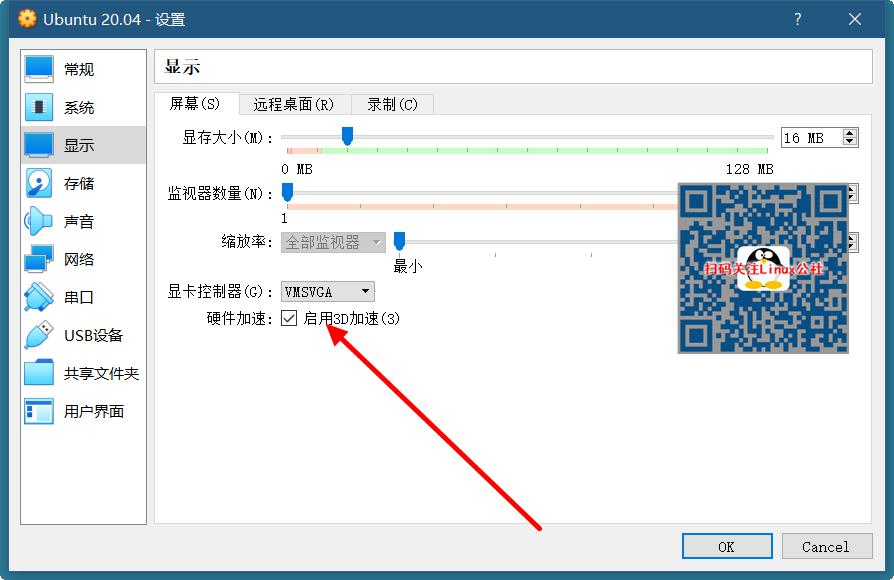linux虚拟机流畅,启用3D加速让Ubuntu 20.04虚拟机更快更流畅 |
您所在的位置:网站首页 › 3d加速禁用后怎么开启 › linux虚拟机流畅,启用3D加速让Ubuntu 20.04虚拟机更快更流畅 |
linux虚拟机流畅,启用3D加速让Ubuntu 20.04虚拟机更快更流畅
|
原标题:启用3D加速让Ubuntu 20.04虚拟机更快更流畅 在这个快速教程中,我将向你展示如何在VirtualBox上正确地启用3D加速,如果你想让你的Ubuntu 20.04 LTS虚拟机运行的更快更流畅,那就看看下面的内容吧。 随着上个月Ubuntu 20.04 LTS (Focal Fossa)的发布,Oracle 也发布了最新的VirtualBox 6.1开源虚拟化软件,其中包含的一个特性可以使您的Ubuntu虚拟机更快、更流畅。 因为我不能为我所写的每一个GNU/Linux发行版安装在单独的一台计算机上,也不想在单台计算机安装多个发行版的,所以经常使用虚拟机,我喜欢的还是VirtualBox。 我想在阅读我的文章的许多人都在使用VirtualBox尝试各种GNU/Linux发行版,有的只是为了体验一下,而不是在您的PC上安装它们。因此,很可能您在运行某些系统时遇到过显卡问题和速度慢的问题。 最新的VirtualBox 6.1系列似乎为Linux虚拟机s提供了改进的3D加速支持,这可以在虚拟机上实现更好的3D性能,特别是运行Ubuntu 20.04 LTS或Ubuntu 18.04 LTS的虚拟机,但其他发行版也应该可以很好地工作。 要在运行Ubuntu或其他GNU/Linux发行版的VirtualBox虚拟机上正确启用3D加速,请在 设置 > 显示 中选择 “VMSVGA”作为“显卡控制器”,并在“硬件加速”下勾选“启用3D加速”。像这样…
然后,打开你的Ubuntu/Linux虚拟机并安装最新的VirtualBox增强插件,安装后重新启动虚拟机。就是这样!您的Linux虚拟机现在应该更快、更流畅了。 要检查您的虚拟机是否使用3D加速,请使用如下命令安装“nux-tools”包: linuxmi@linuxmi:~/www.linuxmi.com$ sudo apt install nux-tools 然后在终端应用程序中运行如下命令: linuxmi@linuxmi:~/www.linuxmi.com$ /usr/lib/nux/unity_support_test -p 输出如下这样: 责任编辑: |
【本文地址】
今日新闻 |
推荐新闻 |